Специальные программы, при помощи которых можно не только записать, но и обрабатывать звук – называются программами для работы со звуком.
Используя их, можно изменять тембр, значительно повысить качество звука, а также добавить различные эффекты и наложить голос на уже готовое видео.
Виды компьютерного звука
Компьютерный звук можно, в целом, разделить на два вида.
Цифровой звук – представляют собой полную копию музыки или звуков, введенных извне.
Учитывая объемность таких звуков, минута хорошего качества записи с микрофона или копия аудиодорожки с CD, может занять порядка 10 Мбайт пространства на жестком диске.
Звук синтезированный – это музыка в MIDI – формате, позволяет не просто проигрывать любую мелодию или звук, а синтезировать все это, используя звуковую карту.
Особой популярностью пользуется у композиторов, которые создают музыку на компьютере, поскольку позволяет в дальнейшем легко изменять любые параметры создаваемых композиций.
К преимуществам MIDI-файлов можно отнести их размер, как правило, он не превышает нескольких десятков килобайт.
К недостаткам относятся невозможность записать сам голос, и качественное звучание музыки может обеспечить только компьютер с хорошей звуковой картой.
Программы, позволяющие работать со звуком, подразделяются на два, достаточно больших вида, которые отличаются тем, для обработки каких компьютерных звуков предназначены:
- программы для записи именно цифровой музыки и её дальнейшей обработки, позволяют записывать с микрофона на компьютер, обрезать и склеивать мелодии, изменять битрейт, конвертировать звуковые форматы;
- секвенсоры, так называются специальные редакторы в MIDI – формате синтезированной музыки, очень популярны среди композиторов и ди-джеев.
Основные функции звуковых программ
Достаточно большое количество специально разработанных программ и утилит позволяют работать на компьютере со звуком. Подразделяются они условно, по основной функции, на классы:
- редакторы цифровой музыки,
- программы для написания музыки,
- специальные реставраторы,
- программы для углубленного анализа дорожек звука,
- видеоредакторы, позволяющие наложить звук или голос на видео,
- утилиты, позволяющие копировать музыку с компакт-дисков и сжимать её.
Программы для обработки звука
Остановимся на нескольких бесплатных программах, позволяющих обрабатывать звук, взять их можно из Интернета и они просты в использовании.
FreeAudioDub
Данную программу, можно найти на официальном сайте, введя название FreeAudioDub любом поисковике.
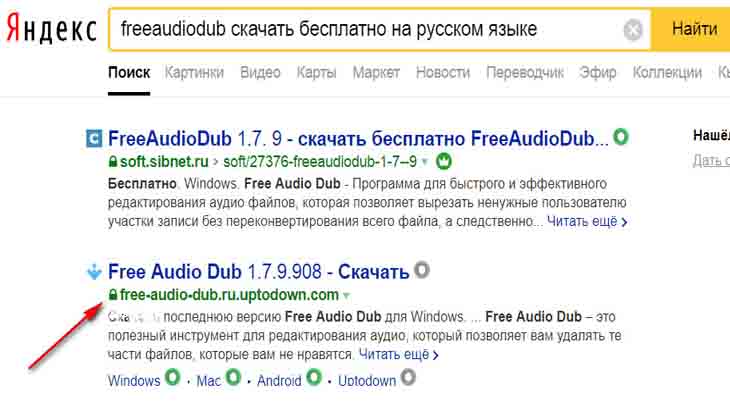
Программа предназначена для нарезки звуковых файлов, отличается высоким качеством и удобством.
При помощи FreeAudioDub можно нарезать, без повторного декодирования, аудио запись.
FreeAudioDub легко пользоваться и позволяет работать на ней, даже новичкам.
Mp3DirectCut
Утилита, позволяющая редактировать музыкальные файлы, очень проста в использовании, позволяет работать тем пользователям, которым достаточно, например, только обрезать нужную музыку для мобильного телефона.
Несмотря на небольшой размер программы (приблизительно 200кб), она имеет порядка 20 языков интерфейса, которые можно выбрать при её установке.

После нарезки достаточно сохранить получившийся файл в формате МРЗ.
Настройки позволяют задать следующие параметры: битрейт аудиодорожки, каналы моно/стерео.
К недостаткам можно отнести работу с файлами только в формате МРЗ.
Взять программу можно так, же, на официальном сайте, введя в строку поиска Mp3DirectCut.
Movavi Видеоредактор
Самый удобный видеоредактор, для наложения озвучки голосом, добавления аудио записи на уже готовое видео.
Довольно простой интерфейс и настройки Movavi делает данный редактор популярным, с такими настройками справится даже новичок. Тем более в этом редакторе есть все нужные функции для обработки видео и звуковых файлов.
Для начала следует зайти официальный сайт Movavi и добавить редактор к себе на компьютер.
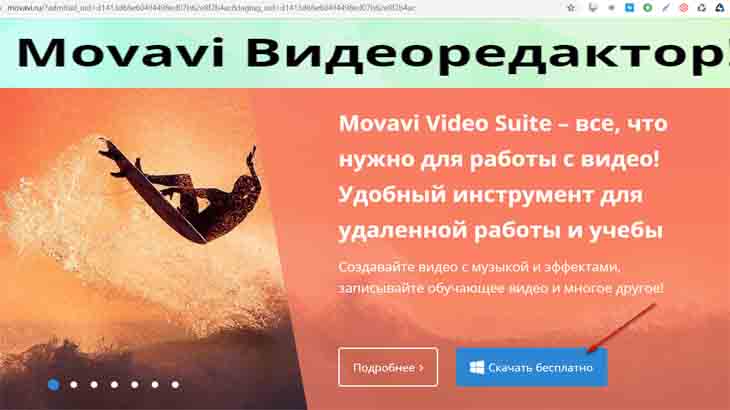
Затем, в редакторе во вкладке «Импорт» добавить (перетащив мышкой) ваше видео.
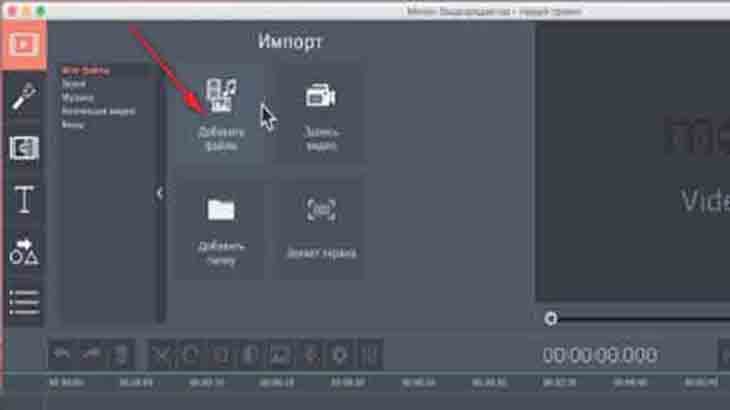
Добавлять озвучку, лучше при помощи гарнитуры, так звук будет более четким, но если у вас ее нет, то можно озвучить и при помощи динамиков компьютера.
И так в пункте Устройство, выбираем способ озвучивания Динамики либо Микрофон.
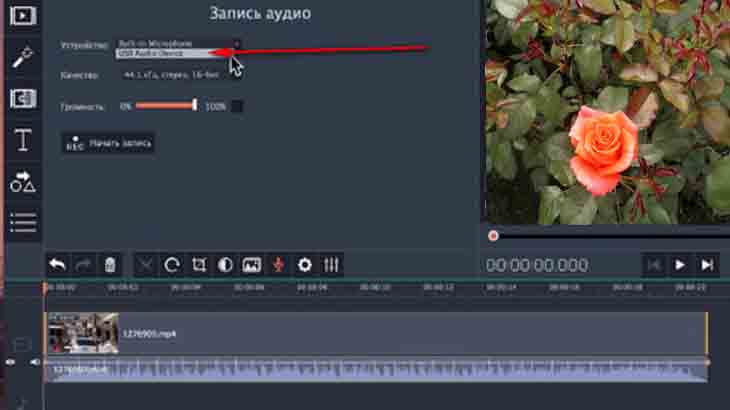
Затем на шкале при помощи красной метки выбираем, с какого места видео начинать озвучивание, нажимаем на значок Запись звука и начать запись.
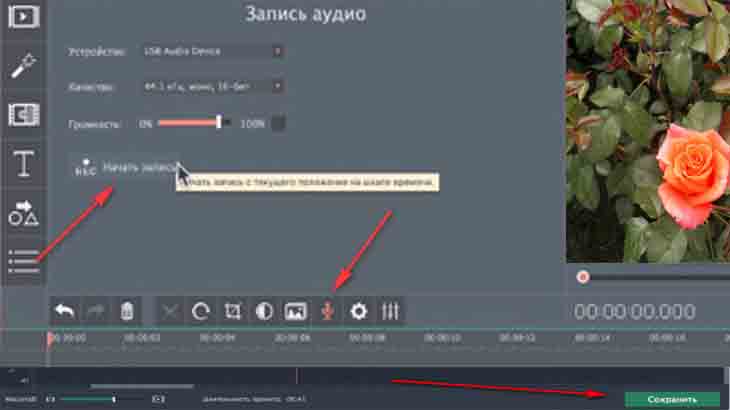
Важно так же сделать настройку громкости звука, а если в изначальном видео был другой, ненужный вам шум, то его можно отключить, нажав на значок динамика. Это нужно сделать во вкладке Инструменты.
После того, как вами записан и настроен звук, следует сохранить наше видео как видеофайл.
Подводя итог, следует отметить, что огромное количество программ для работы со звуком, позволяет обрабатывать звук в зависимости от поставленной цели.
Если говорить о профессиональной обработке – это подавление шума, наложение звуковых фильтров и реверберация.
Для обыкновенного пользователя можно использовать бесплатные утилиты, в которых можно просто добавлять, обрезать звуковые файлы, копировать и конвертировать их.


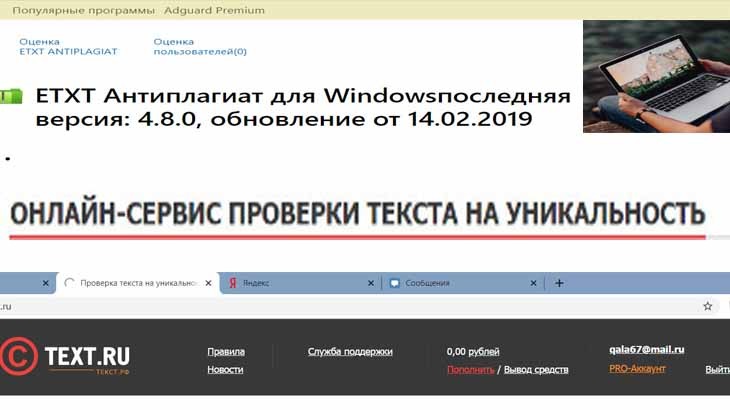
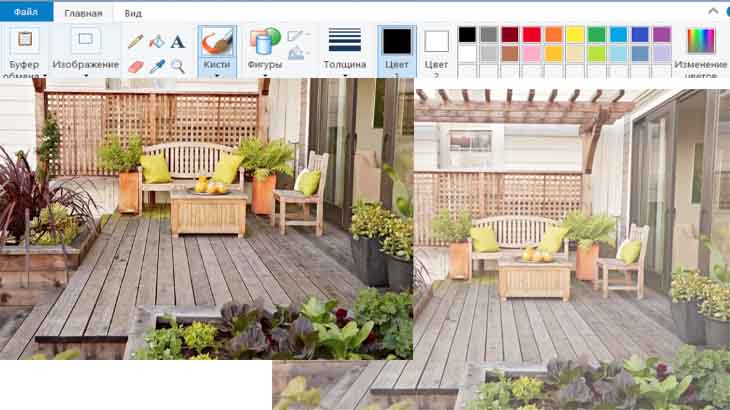
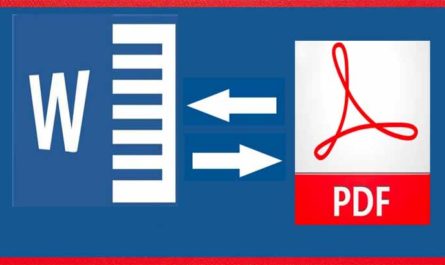
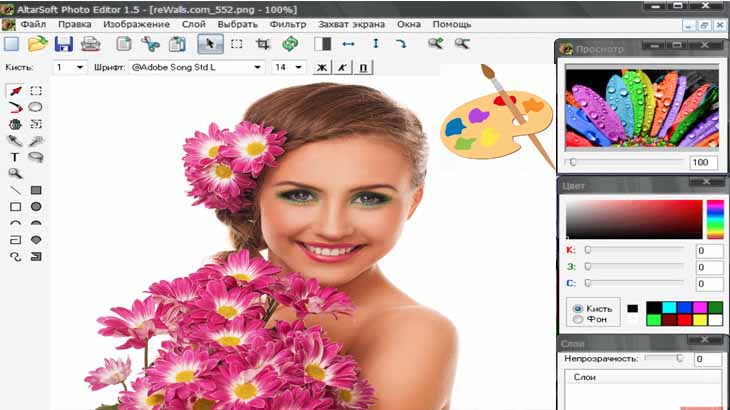


Очень полезная статья, спасибо Галина за обзор программ для работы со звуком.
Валентина, рада, что статья Вам понравилась, возможно эти программы помогут Вам в работе.
Галина, спасибо за обзор программ для работы со звуком! Очень актуальная и нужная информация! Часто возникает необходимость в редактировании звуковых файлов и наложении звука на видео… В вашей статье есть всё необходимое для работы со звуком!
Юрий, рада, что описанные программы работы со звуком Вам понравились. Успехов Вам в создании интересных роликов, с качественным озвучиванием.
Галина., очень полезная для меня статья, потому что в записанных видео звук оставляет желать лучшего. Теперь знаю, как его улучшить, спасибо, буду пользоваться и изучать
Надежда, наложить качественный звук можно в видеоредакторе Movavi, а чтобы звук был более качественный, стоит использовать гарнитуру, так не будет посторонних шумов.
Спасибо большое за полезную информацию, Галина! Как раз искала что-то подобное.
Татьяна, рада, что Вам пригодились описанные программы для звука.
Галина, спасибо за интересную и полезную информацию о программах для звука. Кое-чем из написанного пользуюсь, но чем больше информации тем лучше. Попробую те программы, которых нет у меня.
Нина, надеюсь, Вам понравятся описанные программы и сервисы, они удобны для работы со звуком.
Галина, спасибо за нужную информацию, в будущем надеюсь будет нужна
Сергей, спасибо за отзыв. Думаю, вы будете снимать много видео и программы для работы со звуком Вам будут в помощь.